开机自动连接宽带,教你win7开机自动连接宽带怎么设置
今天,电脑技术网 Tagxp.com小编主要针对win7怎么设置开机宽带自动连接的问题,给大家详细分享下Win7宽带自动连接设置步骤,有兴趣的朋友们就来了解下本文吧。
如果用户手上没有可以进行宽带拨号的路由器,倒是可以使用计划任务自动连接网络,且这事会在计算机每次开机的时候进行,一般非网络连接出现问题,用户就可以不用自己手工拨号了。其实很简单只需要按照以下的解决办法操作就行:
电脑技术网 Tagxp.com提供的具体操作步骤如下:
1、右键;此电脑;,点击;管理;,然后打开;任务计划程序;;

2、在右侧操作栏中,;创建基本任务;;
3、在名称栏中输入有意义的便于识记的名字,例如;宽带连接;;
4、在任触发器中,选择;当用户登录时;;
5、选择;启动程序;;
6、在启动程序对话框中的;程序和脚本;栏中输入如下内容,;rasdial 宽带连接 宽带账户名 密码;,中间用一个空格隔开;
7、再次确认程序或脚本的输入参数,确认无误后点击是,然后再点击完成;
8、创建好的计划任务,当你启动电脑登录你当前账户的时候,宽带连接程序已经启动。

注意事项:任务计划程序托管有系统重要的计划任务程序,请用户在删除一些计划任务的时候看清楚下处理。
以上便是事关win7如何设置开机自动连接宽带的办法步骤,虽然可以省下用户进行宽带拨号的步骤,却会因为网络连接错误而出现中断,即便这事对于台式机用户并没有多少影响,但对笔记本而言,网络出错的问题却是经常可见的。
 欧朋浏览器将桌面壁纸设置为浏览器壁纸
欧朋浏览器将桌面壁纸设置为浏览器壁纸
很多小伙伴在选择电脑中的浏览器时都会将欧朋浏览器作为首选......
阅读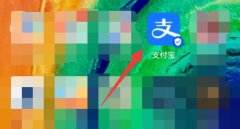 花呗提前还款还清教程
花呗提前还款还清教程
我们在使用花呗后,如果不及时还清就会导致出现利息,就得不......
阅读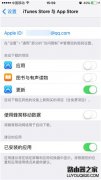 iTunes Store怎么下载电影
iTunes Store怎么下载电影
1.在开始以前,首先请确保在【设置-App Store 与iTunes Store】中登录......
阅读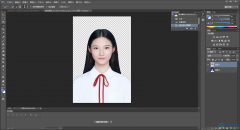 Photoshop设置图片背景为透明色的方法
Photoshop设置图片背景为透明色的方法
Photoshop是一款抠图和美化图片功能十分强大的编辑软件,有时候......
阅读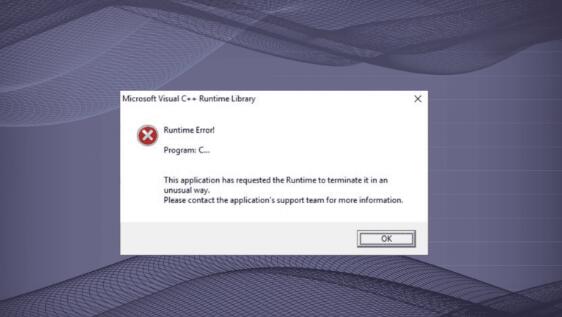 在Windows11中出现程序运行时错误?立即修复
在Windows11中出现程序运行时错误?立即修复
在Windows11中出现程序运行时错误?立即修复 我们每天都使用各种......
阅读 抖音变帅系列拍摄方法图
抖音变帅系列拍摄方法图 抖音小昭特效视频制作方
抖音小昭特效视频制作方 GPU-Z 2.45 增加了对 RTX 309
GPU-Z 2.45 增加了对 RTX 309 Windows11:微软毫无意义的
Windows11:微软毫无意义的 什么样的手套能让冰冷的
什么样的手套能让冰冷的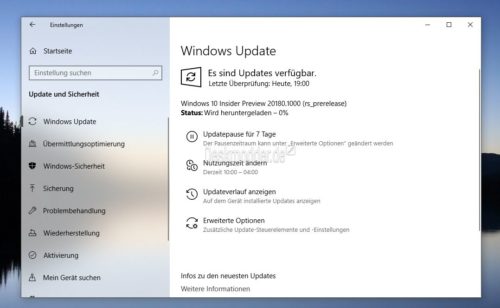 Windows 10 20180可供内部人员
Windows 10 20180可供内部人员 支付宝被盗,绝大部分人
支付宝被盗,绝大部分人 云闪付可以打车吗?云闪付
云闪付可以打车吗?云闪付 Switch节奏海拉鲁金手指代
Switch节奏海拉鲁金手指代 剑与远征神往之地团本怎
剑与远征神往之地团本怎 微信数字人民币怎么开通
微信数字人民币怎么开通 盈通5700xt怎么关rpg灯
盈通5700xt怎么关rpg灯 华为nova10pro参数配置
华为nova10pro参数配置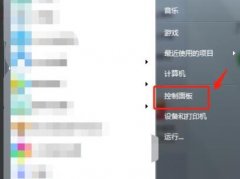 电脑语言栏不见了解决方
电脑语言栏不见了解决方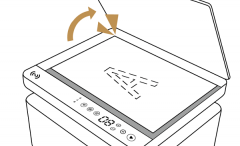 华为打印机复印教程
华为打印机复印教程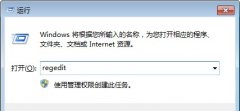 win7user路径更改教程
win7user路径更改教程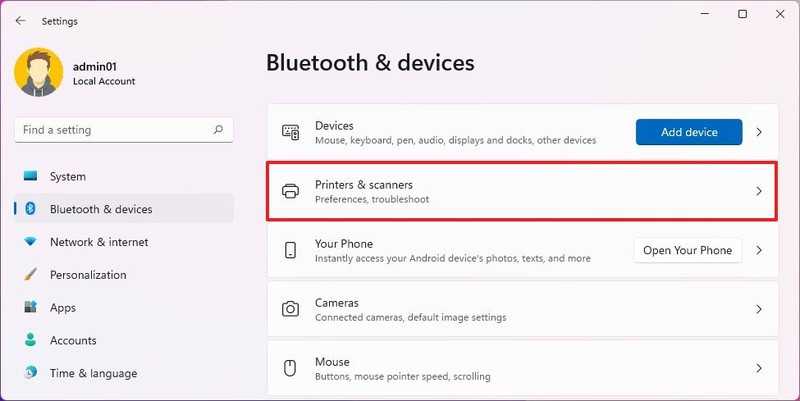 如何在Windows11上设置USB或
如何在Windows11上设置USB或 wps表格设置点击单元格
wps表格设置点击单元格 excel对工作表重命名的教
excel对工作表重命名的教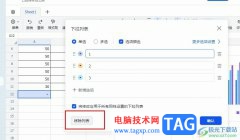 飞书移除下拉列表的方法
飞书移除下拉列表的方法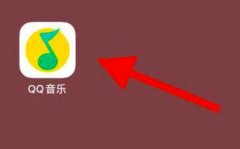 qq音乐如何看自己的听歌时
qq音乐如何看自己的听歌时 推云的Wi-Fi的方式超越了基
推云的Wi-Fi的方式超越了基 小米路由器中继功能设置
小米路由器中继功能设置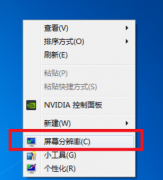
很多使用了win7系统很久的小伙伴们也不是很清楚win7显示器刷新率怎么调节,今天小编为大家带来的就是win7显示器刷新率设置方法一起来看看吧。...
次阅读
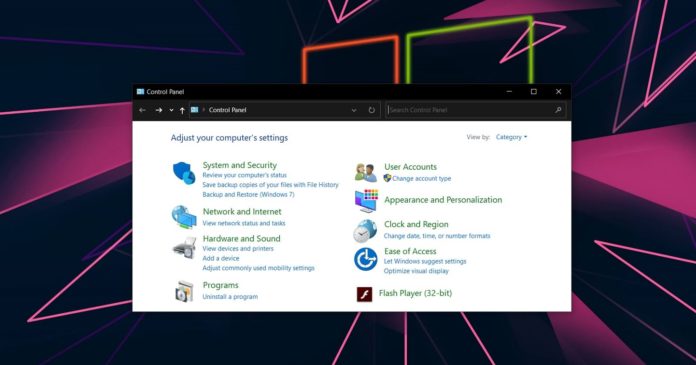
作为网络最常见的安全威胁之一,Adobe Flash Player将于2020年底从Windows10中删除。此举是在Adobe表示计划在2020年逐步停止对Flash Player的支持之后进行的。 包括Mi...
次阅读
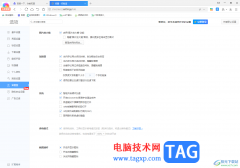
相信大家对于360极速浏览器是非常熟悉的了,在该浏览器中可以进行友好的访问和登录自己需要的网站,大家在通过该浏览器进行下载软件或者视频的时候,某些时候会出现下载速度比较慢的这...
次阅读

修复:Windows 11 激活错误 0x87e107f9 正在寻找PC 上Windows 11激活错误 0x87e107f9 的解决方案?不要再看了,因为在本指南中,我们将为您提供可以帮助您解决问题的解决方...
次阅读

很多的小伙伴们虽然使用了很久的电脑但是却不知道win7本地连接在哪里,今天小编就为大家带来了win7电脑本地连接打开方法!一起来看看吧。...
次阅读
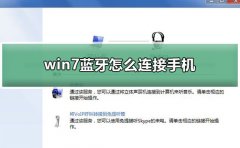
win7蓝牙可以连接手机然后传输各种文件和播放音频和视频,功能十分的强大便捷,很多用户不知道怎么设置,下面来一起看看详细的连接教程吧。...
次阅读

在我们使用电脑进行日常学习办公的时候,有的情况下可能会因为一些系统本身的原因来重装自己的操作系统来进行系统修复。那么对于官方正版windows7系统旗舰版怎么下载安装这个问题,小编...
次阅读
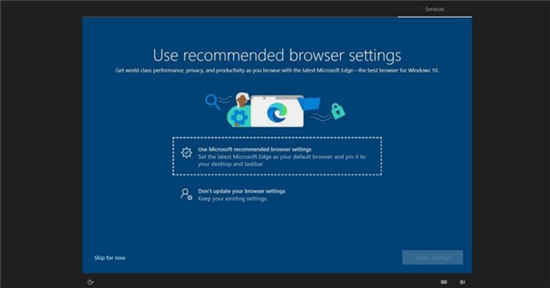
当你在win10下载全新的版本中,Microsoft正在A / B测试一项新的功能,该功能旨在通过OOBE屏幕中的全屏无窗口Microsoft Edge建议来吸引用户。 当用户设置...
次阅读
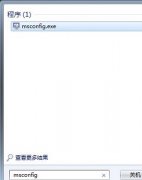
win7系统的运行速度和我们平时使用电脑时的体验息息相关,无论是学习、工作还是看视频打游戏,都需要电脑速度越快越好,那么如何优化速度呢,我们可以从多个方面着手,下面一起来看一...
次阅读

如果win10显示无法找到声音输出设备的话,就会导致我们电脑的声音无法正常的播放,无法播放音乐等,使用起来非常的方便,那么这个问题需要怎么去解决呢,快来看看详细的解决教程吧~...
次阅读
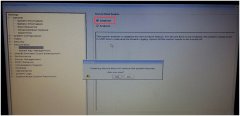
DELL灵越游匣7577是一款搭载Intel酷睿第七代处理器的15.6英寸笔记本。默认预装了windows10系统,但是还是有不少的用户喜欢win7系统,但是预装win10的机型默认是UEFI引导,且戴尔DELL灵越游匣7577是...
次阅读
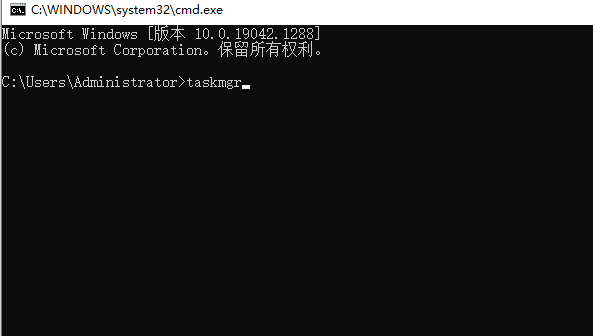
win11启动绕过联网的操作方法 Win11系统是微软新一代操作系统,除了带来了全新的就界面和功能外,还针对系统进行了不少的优化,有朋友新买的电脑预装Windows11系统,开...
次阅读

有很多迹象表明,微软打算在今年 10 月向制造商发布windows11,今天我们又有了另一个暗示,这要归功于微软的 Windows 硬件兼容性计划。 微软在那里宣布 OEM 提交驱动程序...
次阅读
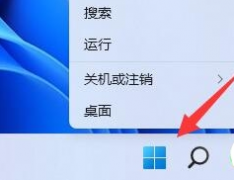
如果我们想要查看自己电脑的电源设置,可以通过系统来修改,现在就用win11系统为例,给大家介绍一下win11系统下的电池设置在哪。...
次阅读

惠普ELITEBOOK 1040 G3笔记本是一款搭载了intel酷睿第六代处理器的14英寸笔记本电脑。新推出的惠普笔记本电脑都预装了win10系统,不过还有不少的用户喜欢使用win7系统,因此很多用户都想把win10系...
次阅读